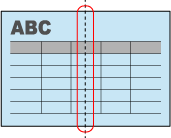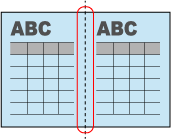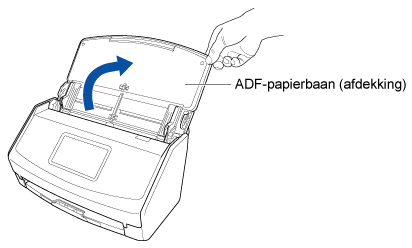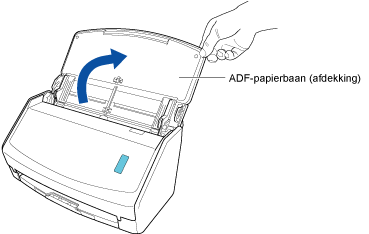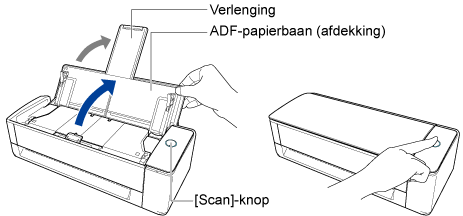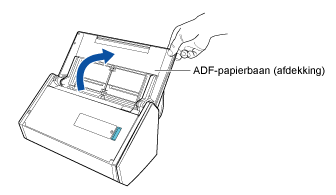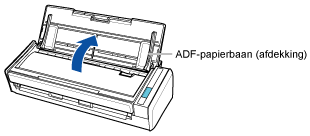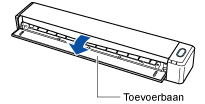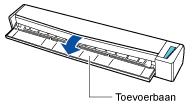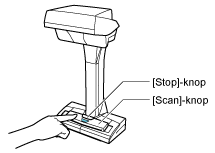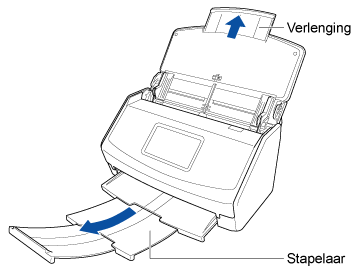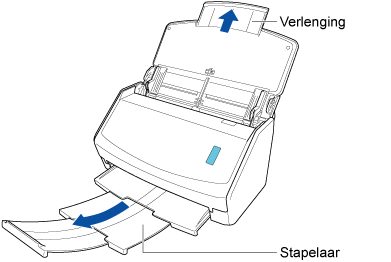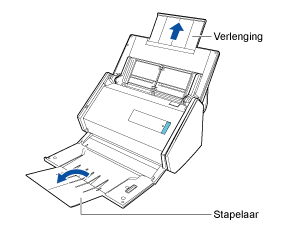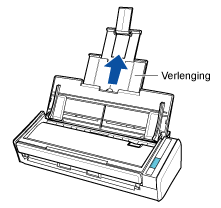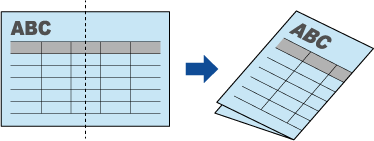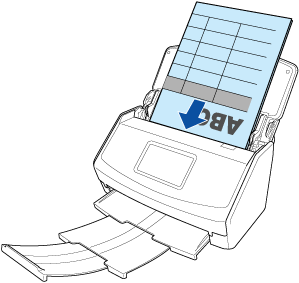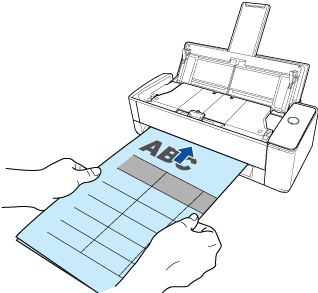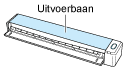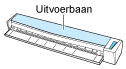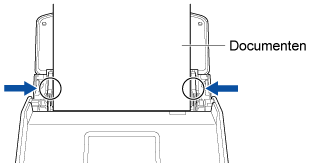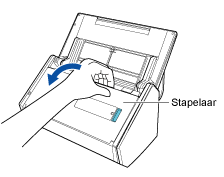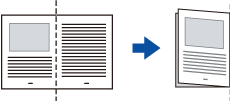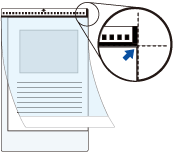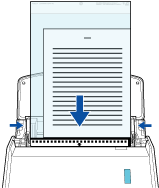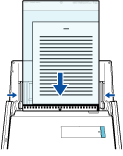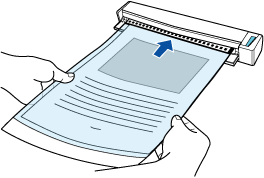Vouw documenten van A3-, B4- of Dubbele Letter-formaat in tweeën en scan ze met de ScanSnap. De afbeeldingen voor de linker- en rechterpagina van een in tweeën gevouwen document worden automatisch samengevoegd wanneer het document wordt gescand. Documenten groter dan A4 (zoals A3, B4 en Dubbele letter-grootte) kunnen worden gescand met de ScanSnap met behulp van de dragerfolie. Scan de dragerfolie met een document in twee gevouwen erin, om de afbeeldingen van beide zijden van het document automatisch samen te voegen. Documenten groter dan A4 (zoals A3, B4 en Double letter-grootte) kunnen worden gescand met de ScanSnap door middel van een optionele dragerfolie. Scan de dragerfolie met een document in twee gevouwen erin, om de afbeeldingen van beide zijden van het document automatisch samen te voegen.
Merk op dat er met de ScanSnap meerdere dragerfolies in een keer geladen en gescand kunnen worden.
Gescande afbeeldingen worden alleen automatisch samengevoegd wanneer er tekst, een diagram of een tabel staat op de vouwlijn van het gevouwen document.
Als gescande beelden niet automatisch worden samengevoegd, kunt u na het scannen de afbeelding de voorzijde en de achterzijde samenvoegen tot een afbeelding gespreid over twee pagina's.
Voor details, raadpleeg Een afbeelding gespreid over twee pagina's maken door twee pagina's samen te voegen.
Voor een document waarvan de gescande beelden niet automatisch worden samengevoegd, kunt u de optionele dragerfolie gebruiken om het document te scannen en de gescande afbeeldingen automatisch samen te voegen.
-
Open de ADF-papierbaan (afdekking) van de ScanSnap om het toestel in te schakelen. Houd de rechterkant van de ADF-papierbaan (afdekking) van de ScanSnap vast en open deze of druk op de [Scan]-knop om het toestel in te schakelen. Open de toevoerbaan van de ScanSnap om het toestel in te schakelen. Druk op de [Scan]-knop of de [Stop]-knop op de ScanSnap om het apparaat in te schakelen.
Open de ADF-papierbaan (afdekking) volledig zodat de [Scan]-knop blauw gaat branden.
Wanneer de ADF-papierbaan (afdekking) wordt geopend, zal het verlengstuk automatisch worden uitgetrokken.
-
Trek het verlengstuk en de stapelaar op de ADF-papierbaan (afdekking) uit. Trek het verlengstuk op de ADF-papierbaan (afdekking) uit en open de stapelaar. Trek het verlengstuk uit.
- Klik op de [Scan]-knop boven aan de Hoofdvenster van ScanSnap Home om de Scanvenster weer te geven.
-
Selecteer, in de Startscherm op het aanraakscherm, een profiel uit de lijst met profielen. Selecteer een profiel in de lijst met profielen.
U kunt een nieuw profiel aanmaken of de instellingen voor een profiel wijzigen, afhankelijk van het doel van het scannen van documenten.
Voor details, raadpleeg De voorwaarden voor het scannen van documenten configureren (Profiel).
Voor details, raadpleeg De voorwaarden voor het scannen van documenten configureren (Profiel).
Voor details, raadpleeg De voorwaarden voor het scannen van documenten configureren (Profiel).
Voor details, raadpleeg De voorwaarden voor het scannen van documenten configureren (Profiel).
Voor details, raadpleeg De voorwaarden voor het scannen van documenten configureren (Profiel).
Voor details, raadpleeg De voorwaarden voor het scannen van documenten configureren (Profiel).
Voor details, raadpleeg De voorwaarden voor het scannen van documenten configureren (Profiel).
Voor details, raadpleeg De voorwaarden voor het scannen van documenten configureren (Profiel).
Voor details, raadpleeg De voorwaarden voor het scannen van documenten configureren (Profiel).
Voor details, raadpleeg De voorwaarden voor het scannen van documenten configureren (Profiel).
TIP
Wanneer meerdere gebruikers een ScanSnap-toestel delen, moet u ervoor zorgen dat er geen profiel is geselecteerd dat met een andere computer werd gemaakt.
U kunt omschakelen naar de lijst met profielen die alleen de profielen weergeeft die zijn gemaakt met de computer die de ScanSnap gebruikt.
Voor details, raadpleeg Gebruikers wijzigen om de eigen profielen van de gebruiker weer te geven.
-
Geef de toevoermethode op.
-
Laad een document in de ScanSnap.
-
Vouw het document in de helft met de te scannen zijden naar buiten gericht.
-
Laad het document in de ADF-papierbaan (afdekking). Plaats het bovenste uiteinde van het document recht in het midden van de handmatige toevoer. Plaats het document recht in het toevoergedeelte van de ScanSnap, met de scanzijde naar boven gericht.
Zorg ervoor dat het document in de ScanSnap wordt gevoed en dat het stevig vastgehouden wordt.
-
Lijn de zijgeleiders uit met beide kanten van het document.
Houd beide zijgeleiders in het midden om ze aan te passen. Anders kan het document scheefgetrokken worden.
-
Druk op de [Scan]-knop op het startscherm op het aanraakscherm om het document te scannen. Druk op de [Scan]-knop om het scannen van het document te starten. Druk op de [Scan/Stop]-knop om het scannen van het document te starten.
AANDACHT
-
Om door te gaan met scannen, laadt u het volgende document in de ScanSnap nadat het bericht "Laad het volgende document." wordt weergegeven op het aanraakscherm. Wanneer u het volgende document laadt terwijl "Bezig met scannen" wordt weergeven op het aanraakscherm, dan begint het scannen onmiddellijk, waardoor het document kan scheeftrekken tijdens het scannen.
Als de documenten tijdens het scannen geplooid worden, kunnen de volgende problemen zich voordoen:
Delen van de gescande afbeelding blijken te ontbreken
Er staan schuine lijnen op de gescande afbeelding
De grootte van de gescande afbeelding is niet hetzelfde als deze van het document
De afbeeldingen voor de linker- en rechterpagina van een in tweeën gevouwen document worden niet samengevoegd.
De afbeeldingen voor de linker- en rechterpagina van een in tweeën gevouwen document zijn niet goed verbonden bij het samengevoegde gedeelte.
Het papier blokkeert
TIP
-
U kunt de toevoermethode wijzigen door op het pictogram instelling toevoermodus te drukken op het scherm, om te controleren of een scan verder gezet moet worden.
Om meerdere vellen documenten te scannen, zoals kantoorpapier, wijzigt u de instelling van de toevoermodus in [Continue scan].
Om door te gaan met scannen, plaatst u het volgende te scannen document. Het scannen begint automatisch wanneer het document geplaatst is.
TIP
Om een scan handmatig te starten door op de [Scan]-knop te drukken wanneer een document in de handmatige toevoer wordt geplaatst, schakelt u het selectievakje [Tijdens een continue scan automatisch de tweede] uit op het tabblad [handmatige toevoer] in het Venster [Toevoeroptie] wanneer u de instellingen voor een profiel configureert.
Voor details, raadpleeg De instellingen voor een profiel wijzigen.
-
Druk op de knop [Voltooien]. In het venster van ScanSnap Home, waar het bericht "Laad het volgende document." wordt weergeven, klik op de knop [Scannen voltooien]. In het venster van ScanSnap Home, waar het bericht "Laad het volgende document." wordt weergegeven, klikt u op de knop [Scannen voltooien] of drukt u op de [Scan]-knop op de ScanSnap om het scannen van het document te voltooien.
-
Draai het document om en plaats het zoals beschreven in stap 4 (b).
-
Druk op de [Scan/Stop]-knop om het scannen van het document te voltooien.
-
Open de ADF-papierbaan (afdekking) van de ScanSnap om het toestel in te schakelen. Houd de rechterkant van de ADF-papierbaan (afdekking) van de ScanSnap vast en open deze of druk op de [Scan]-knop om het toestel in te schakelen. Open de toevoerbaan van de ScanSnap om het toestel in te schakelen. Druk op de [Scan]-knop of de [Stop]-knop op de ScanSnap om het apparaat in te schakelen.
Open de ADF-papierbaan (afdekking) volledig zodat de [Scan]-knop blauw gaat branden.
Wanneer de ADF-papierbaan (afdekking) wordt geopend, zal het verlengstuk automatisch worden uitgetrokken.
-
Trek de stapelaar naar u toe.
-
Trek het verlengstuk en de stapelaar op de ADF-papierbaan (afdekking) uit. Trek het verlengstuk op de ADF-papierbaan (afdekking) uit en open de stapelaar. Trek het verlengstuk uit.
-
De instellingen voor een profiel configureren.
-
Klik op de [Scan]-knop boven aan de Hoofdvenster van ScanSnap Home om de Scanvenster weer te geven.
-
Klik op
 om het Venster [Profielen bewerken] weer te geven.
om het Venster [Profielen bewerken] weer te geven.
-
Selecteer een profiel waarvoor u de instellingen uit de lijst met profielen wilt aanpassen.
TIP
Klik bij het aanmaken van een nieuw profiel op  .
.
In de lijst met sjablonen in de Venster [Nieuw profiel toevoegen] die wordt weergegeven wanneer u klikt op  , selecteert u een sjabloonprofiel en past u de instellingen aan.
, selecteert u een sjabloonprofiel en past u de instellingen aan.
-
Selecteer [Detecteert automatisch het documenttype als "Documenten", "Visitekaartjes", "Kwitanties" of "Foto's" en scant het document met de geschikte scaninstellingen] of [Alle bladen worden als documenten gescand] voor [Detectie documenttype].
-
Selecteer [Dubbelzijdig] voor [Scanzijde].
-
Klik op de [Optie]-knop voor [Toevoer] om de Venster [Toevoeroptie] weer te geven.
-
Selecteer [Automatische detectie] voor [Documentformaat].
-
Klik op de [Draagblad]-knop om het venster [Instellingen dragerfolie] weer te geven.
-
Selecteer [één afbeelding gespreid over twee pagina's] in [Opslaan als] en klik op de [OK]-knop.
TIP
Wanneer [Automatische selectie] is opgegeven voor [Papierformaat], zal automatisch een optimaal formaat worden geselecteerd uit de beschikbare standaard formaten in [Papierformaat]. Merk op dat het formaat van de afbeelding kleiner kan worden dan het originele document, afhankelijk van het document.
Wanneer [Detecteert automatisch het documenttype als "Documenten", "Visitekaartjes", "Kwitanties" of "Foto's" en scant het document met de geschikte scaninstellingen] is geselecteerd voor [Detectie documenttype] in de instellingen voor een profiel, kan het detecteren van een documenttype mislukken als het formaat van een afbeelding die moet worden opgeslagen kleiner is dan het formaat van het document.
Als het type document dat u hebt gescand afwijkt van het documenttype van de inhoudgegevensrecord die in het hoofdvenster van ScanSnap Home wordt weergegeven, wijzigt u het documenttype van de inhoudgegevensrecord.
-
Klik op de [OK]-knop om het venster [Toevoeroptie] te sluiten.
-
Klik op de [Opslaan]-knop om het venster [Profielen bewerken] te sluiten.
-
Selecteer, in de lijst met profielen in het scanvenster, een profiel dat u hebt geconfigureerd.
-
Laad een document in de ScanSnap.
-
Vouw het document in de helft met de te scannen zijde naar buiten gericht.
Vouw het stevig tegen elkaar en strijk eventuele plooien glad.
-
Open de dragerfolie om het document te binden.
Merk op dat de voorzijde van de dragerfolie een zwart en wit patroon heeft bovenaan en een dikke verticale lijn in de hoek rechts bovenaan.
Lijn de bovenkant en de vouwlijn van het document uit met de dragerfolie, zodat er geen ruimte is in de hoek rechts bovenaan van de dragerfolie.
-
Laad de dragerfolie met het einde met het zwart en wit patroon als de voorste rand in de ADF-papierbaan (afdekking) van de ScanSnap. Plaats het deel met het zwart en wit patroon recht in het toevoergedeelte van de ScanSnap, met de voorkant van de dragerfolie naar boven gericht.
Lijn de zijgeleiders uit met beide einden van de dragerfolie.
Zorg ervoor dat de dragerfolie in de ScanSnap wordt gevoed en stevig vastgehouden wordt.
-
Druk op de [Scan]-knop om het document te scannen. Druk op de [Scan]-knop om het document te scannen. Druk op de [Scan/Stop]-knop om het scannen van het document te starten.
-
Draai de dragerfolie om en plaats het zoals wordt beschreven in stap 3 (c).
-
Druk op de [Scan/Stop]-knop om het scannen van het document te voltooien.
De afbeelding die is gemaakt van het document dat u hebt gescand, wordt opgeslagen in de map die is opgegeven voor [Opslaan naar] in het profiel.